Excel: كيفية العثور على تطابق جزئي في عمودين
يمكنك استخدام بناء الجملة التالي للعثور على تطابقات جزئية بين عمودين في Excel:
=IFERROR(VLOOKUP("*"& B2 &"*", $A$2:$A$9 , 1, 0), "")
ستتحقق هذه الصيغة المحددة مما إذا كانت القيمة الموجودة في الخلية B2 تتطابق جزئيًا مع خلية في النطاق A2:A9 .
إذا تم العثور على تطابق جزئي، يتم إرجاع القيمة الموجودة في النطاق A2:A9 .
إذا لم يتم العثور على تطابق، يتم إرجاع مسافة.
ملاحظة : لقد استخدمنا العلامات النجمية ( * ) حول الخلية B2 كعناصر نائبة للإشارة إلى احتمال وجود نص قبل أو بعد النص في الخلية B2 في النطاق A2:A9 .
يوضح المثال التالي كيفية استخدام هذه الصيغة عمليًا.
مثال: ابحث عن تطابق جزئي في عمودين في Excel
لنفترض أن لدينا عمودًا في Excel يعرض الأسماء الكاملة لفرق كرة السلة المختلفة وعمودًا آخر يعرض الأسماء المختصرة لفرق كرة السلة المختلفة:
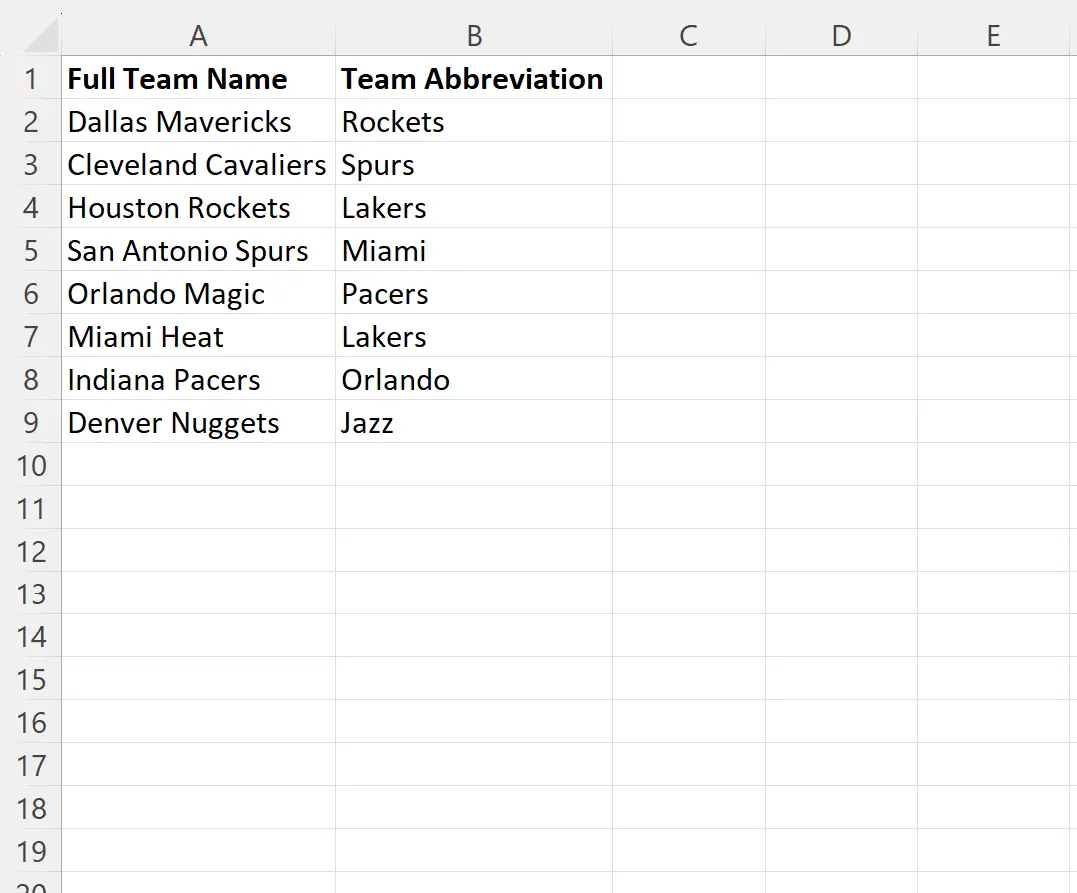
لنفترض أننا نريد التحقق مما إذا كان اسم كل فريق في العمود المختصر يمكن أن يتطابق جزئيًا مع فريق في عمود اسم الفريق الكامل.
للقيام بذلك، يمكننا كتابة الصيغة التالية في الخلية C2 :
=IFERROR(VLOOKUP("*"& B2 &"*", $A$2:$A$9 , 1, 0), "")
يمكننا بعد ذلك النقر على هذه الصيغة وسحبها إلى كل خلية متبقية في العمود C:
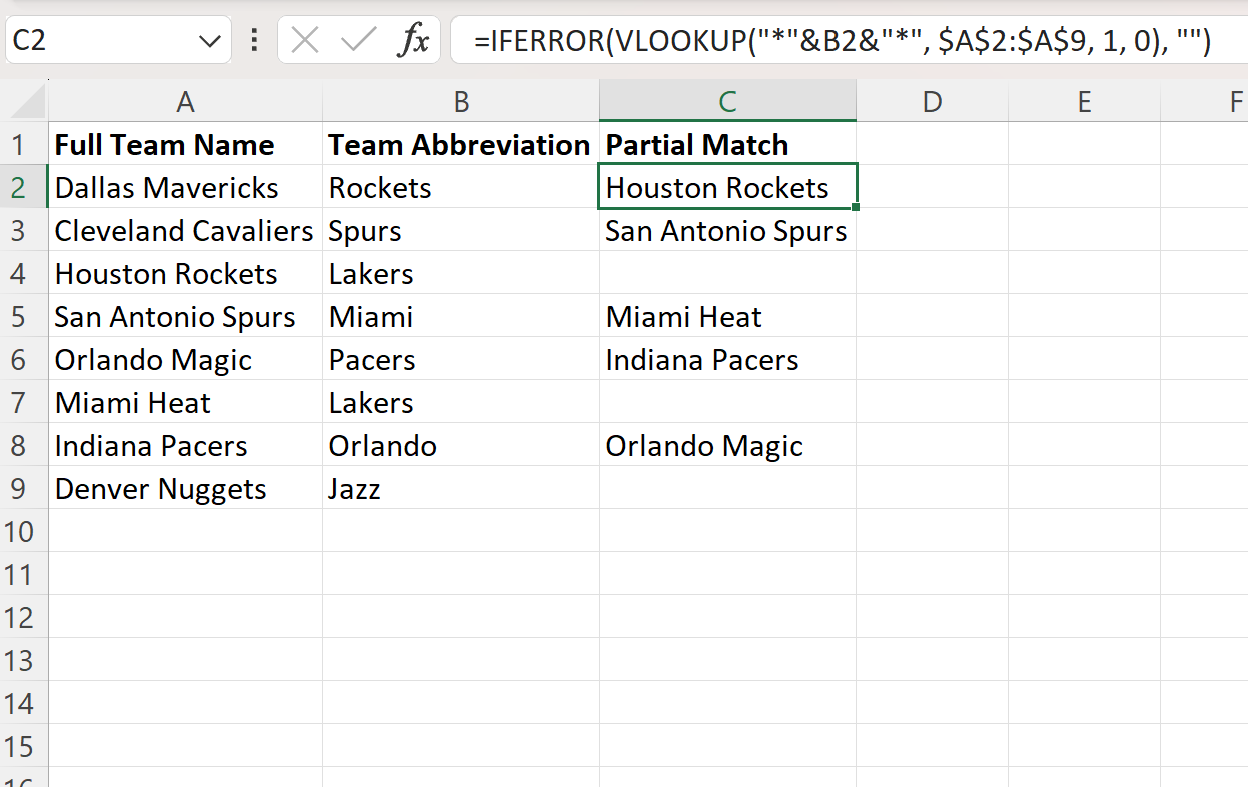
إذا كان اسم الفريق الموجود في العمود B يتطابق جزئيًا مع اسم الفريق الموجود في العمود A، فسيتم إرجاع اسم الفريق الكامل الموجود في العمود A في العمود C.
ومع ذلك، إذا لم يتم العثور على تطابق جزئي، فسيتم إرجاع مسافة.
على سبيل المثال يمكننا أن نرى:
- وأدى “روكتس” مباراة جزئية مع “هيوستن روكتس”.
- «السبيرز»: لعب مباراة جزئية مع «سان أنطونيو سبيرز»
- لم يكن لدى “ليكرز” أي مباراة جزئية، لذلك تم إرجاع فارغة.
وما إلى ذلك وهلم جرا.
مصادر إضافية
تشرح البرامج التعليمية التالية كيفية تنفيذ المهام الشائعة الأخرى في Excel:
Excel: حساب عدد التطابقات بين عمودين
Excel: كيفية العثور على جميع القيم المطابقة للمعايير
Excel: كيفية البحث عن القيم المطابقة في ورقتي عمل